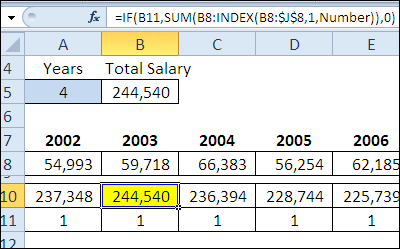30 Funkciók excel 30 napon belül Tömegközlekedési (átültetés)
Tegnap, egy maratoni 30 Excel függvények 30 napig mi számít az oszlopok száma a tartományban, az Oszlopok funkció (CHISLSTOLB). és most eljött az ideje, hogy valami nagyobb a kereslet.
Azt, hogy fordítson a kutatás TRANSPOSE (ültetés) funkciók a 13. napon a maratont. Ezzel a funkcióval, akkor viszont az adatokat, átalakítja a területen egy függőleges, vízszintes, és fordítva. Be kell keletkezik? Megteheti ezt egy speciális dobozban? Ezek szerint tehát a további funkciókat is?
Funkció 13: TRANSPOSE (ültetés)
TRANSPOSE (ültetés) függvény egy vízszintes sor sejtek, mint egy függőleges, vagy fordítva.
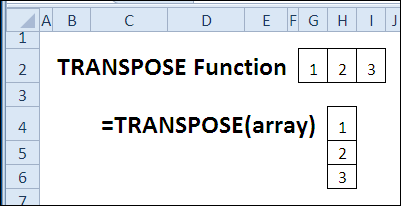
Hogyan lehet használni a funkciót TRANSPOSE (ültetés)?
TRANSZPONÁLÁS funkció (ültetés) lehet változtatni a tájékozódás az adatait, továbbá együttműködik más jellemzők:
- Vízszintes helyzetét módosítja az adatokat a függőleges.
- Itt található a legjobb össztérfogat bérek az elmúlt években.
Változtatni a tájékozódás a adatokat anélkül, hogy kapcsolatot teremtsen a forrás adatok:
- Használja a Speciális beillesztés (Paste Special)> Transzponálás (ültetés).
Szintaxis TRANSPOSE (ültetés)
TRANSPOSE (ültetés) függvény a következő szintaxissal:
- array (array) - egy tömb vagy cellatartomány kívánt átültetni.
Csapdák TRANSPOSE (ültetés)
- TRANSPOSE funkció (ültetés) kell beírni tömbképletként, a Ctrl + Shift + Enter.
- Tartomány, amelyet úgy kapunk, eredményeként a konverziós függvény TRANSPOSE (ültetés) kell azonos számú sorok és oszlopok, mint oszlopok és sorok, illetve ez a forrása tartományban.
1. példa: Transform vízszintes adatok függőleges
Ha az Excel munkalap adatait vízszintes elrendezésű, akkor a TRANSPOSE funkció (ültetés) átalakítani őket függőleges helyzetben van, de egy másik helyen a lap. Például, a döntő asztal referenciaértékek függőleges irányban lesz kényelmesebb. Használata TRANSPOSE funkció (ültetés) lehet hivatkozni az eredeti vízszintes adatok megváltoztatása nélkül a helyét.
Átültetéséhez 2x4 vízszintes tartomány a függőleges tartományban 4x2:
- 8. Jelölje ki a sejtekben, ahol el szeretné helyezni a keletkező függőleges tartományban. A mi példánkban ez lesz a B4 cellába: C7.
- Írja be a következő képlet, és kapcsolja be tömbképletként a Ctrl + Shift + Enter.
Automatikusan az összekötőket hozzáadódik az elején és végén a képlet mutatja, hogy a tömb képletű vezették be.
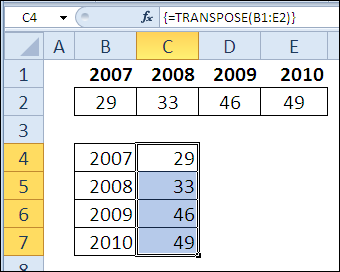
Ehelyett TRANSZPONÁLÁS (ültetés) használatával egy másik funkció átalakítására az adatokat, például az INDEX (index). Nem igényel bemenetére tömbképlet, és nem kell, hogy minden az utolsó régió a cella, amikor létrehoztuk képleteket.
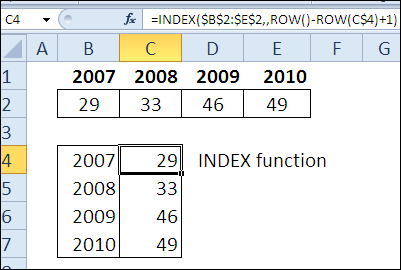
2. példa: Változás orientáció hivatkozás nélkül
Ha szeretné módosítani a tájékozódás az adatok, mentés nélkül egy link az eredeti adatokat, akkor a beillesztés:
- A forrás kiválasztása adatokat, és másolja őket.
- Válassza ki a bal felső cella a terület, ahol el szeretné helyezni az eredményt.
- A Home (Kezdőlap), kattintson a legördülő menü Beillesztés parancs (Insert).
- Válassza ki a Transzponálás (ültetés).
- Törölje az eredeti adatokat (nem kötelező).
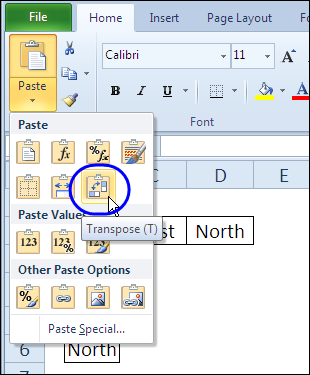
3. példa: A legjobb teljes térfogata bérek az elmúlt években
= MAX (MMULT (A8: J8, - (ABS (TRANSZPONÁLÁS (oszlop (A8: J8)) - az oszlop (OFFSET (A8: J8,0,0,1, COLUMNS (A8: J8) -Az + 1)) - (Number-1) / 2)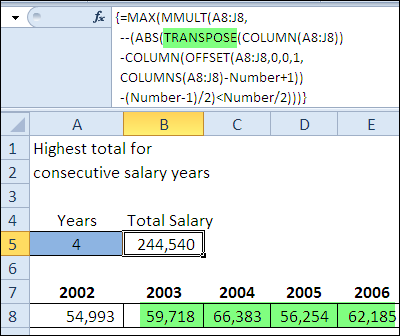
Amint lehet érteni a kapcsos zárójelek a képlet bár - ez egy tömbképlet. A5 Cell száma és elemzi ebben a példában, a 4-es szám van beírva a értéke az évek száma.
A képlet ellenőrzi a tartományok, hogy ha elég bennük egymást követő oszlopokban. A vizsgálati eredményeket (1 vagy 0) megszorozzuk az értéket a cella, hogy megkapjuk a teljes térfogat a bér.
Annak tesztelésére, az eredményeket az alábbi ábrán a vonal alatt fizetések bemutatott értékek teljes értékek az egyes kiindulási sejt, ahol a maximális érték sárga színnel. Ez egy hosszú út, hogy ugyanazt az eredményt, mint az előző tömbképletként egy cellában lesz!